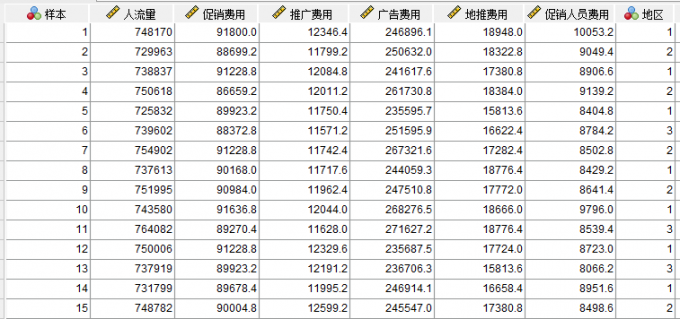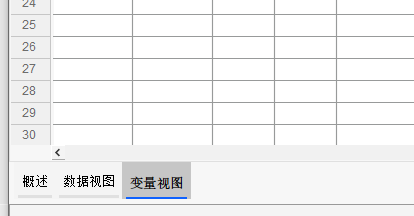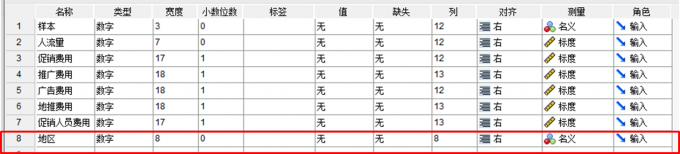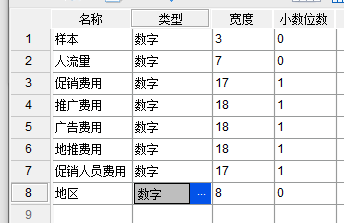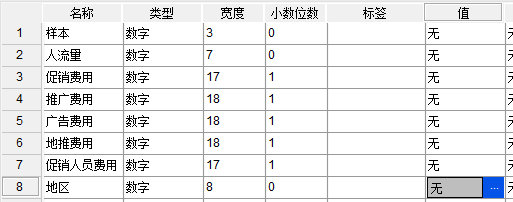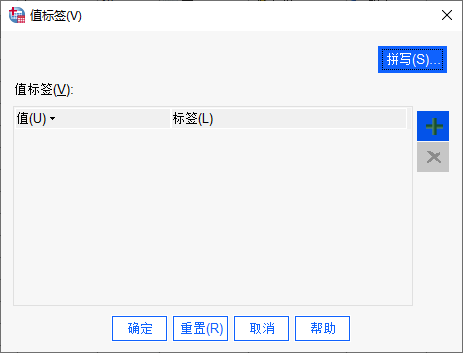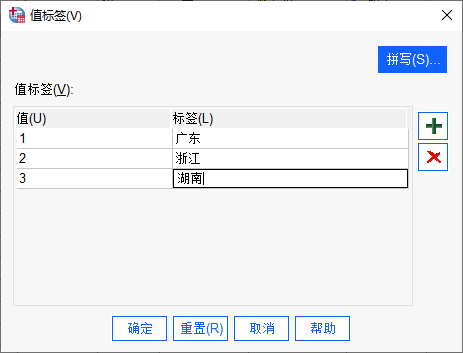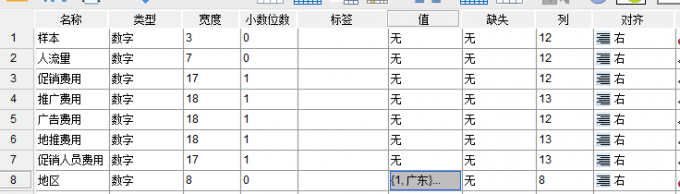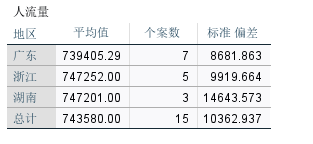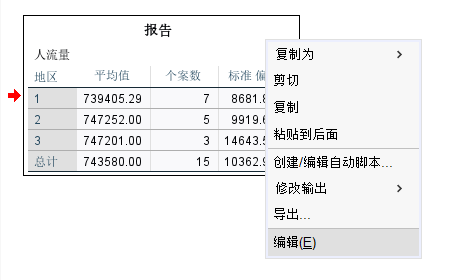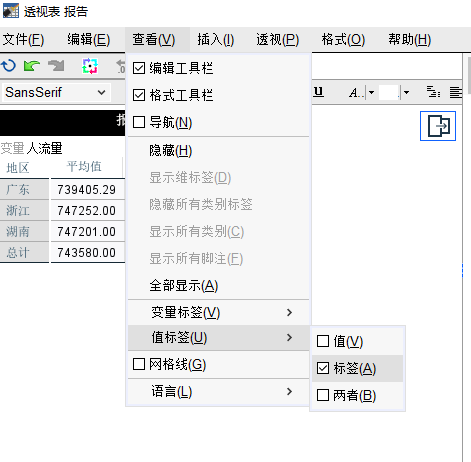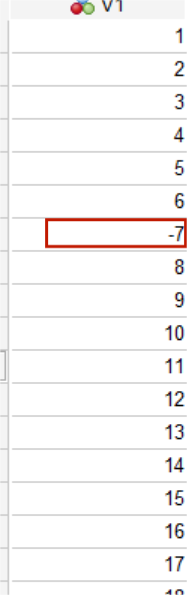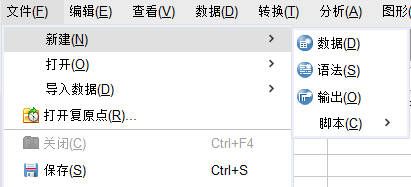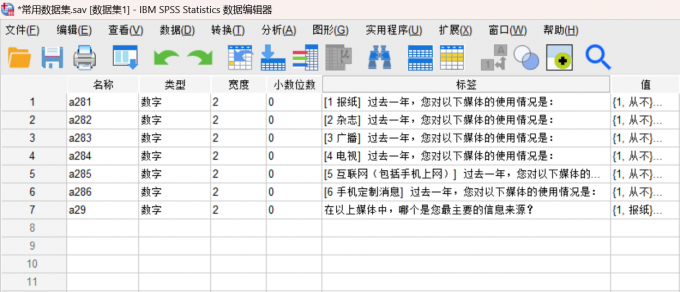- 首页
- 产品
- 下载
-
帮助中心
SPSS数据标签显示值是什么 SPSS值标签定义后不显示数据
发布时间:2024-11-14 14: 45: 00
品牌型号:联想GeekPro 2020
系统:Windows 10 64位专业版
软件版本:SPSS 29.0.2.0
在SPSS的变量设置中,除了包含类型、测量方式、小数位等常用设置量外,还包含了数据标签的设置。数据标签的概念常见于分类(定类)变量,即说明事务类别的变量,比如男性、女性等,定量变量通常不会涉及到。那么,SPSS数据标签显示值是什么?SPSS值标签定义后不显示数据是怎么回事?接下来,让我们详细探究一下。
一、SPSS数据标签显示值是什么
SPSS数据标签显示值是对数据的一种标记信息,常用于分类变量中。在SPSS的数据分析中,分类变量需要转换为数字的形式进行运算。为了后续能够清楚地表明分类变量数据的含义,一般需要先进行数据标签的显示值设置。
比如在图1的例子中,分类变量“地区”包含了“1、2、3”的值,如果不进行数据标签显示值的标记,分析结果的解读将会变得困难,因为读者不清楚数值1、2、3代表的含义。
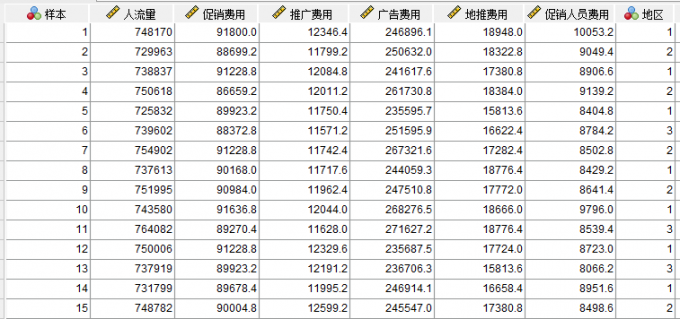
图1:示例数据 为了更好地解读数据,我们需要对分类变量的值进行标记,即设置分类变量的数据标签显示值。
那么,SPSS怎么进行数据标签显示值的设置?操作很简单,如图2所示,先将SPSS底部的视图模式切换到“变量视图”,该视图可用于设置数据中各个变量的属性。
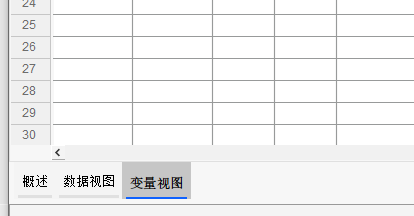
图2:视图模式 切换到SPSS变量视图后,找到需要设置数据标签的分类变量。如图3所示,本例中的“地区”为目标设置的分类变量,其测量类型为“名义”。
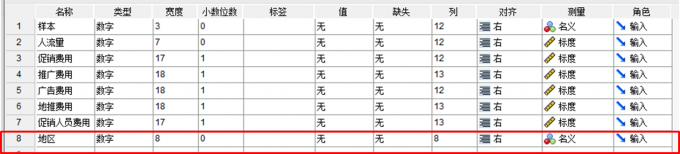
图3:变量列表 需要注意的是,由于“地区”分类变量已使用了数值型数据,因此其变量类型需要设置为数字,如果默认非数字类型,需先进行设置。
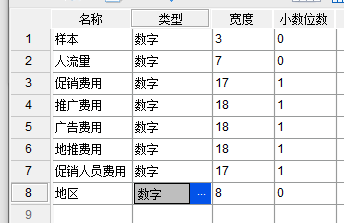
图4:变量类型 确认“地区”变量的类型是数字后,如图5所示,点击“地区”的“值标签”设置,使其出现选项功能(蓝色区域)并点击。
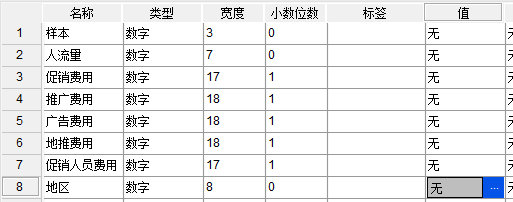
图5:值设置 打开“值标签”设置功能后,如图6所示,点击右侧的“+”按钮,为“地区”变量的值进行数据标签显示值的设置。
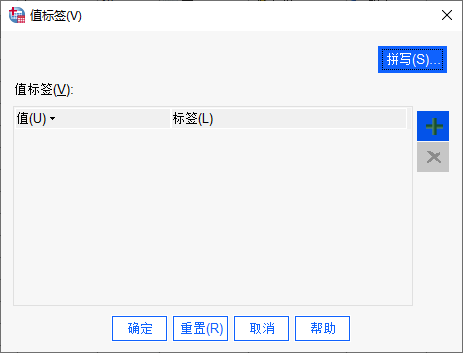
图6:值标签设置 依次添加“地区”变量中的值,并为其设置数据标签。在本例中,1代表“广东”、2代表“浙江”、3代表“湖南”,依次填入值与标签即可。
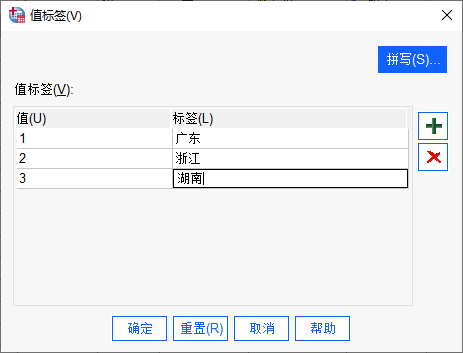
图7:添加值标签 完成值标签的设置后,返回到SPSS变量视图,如图8所示,在“地区”变量的值标签中会出现上述设置的数据标签显示值。
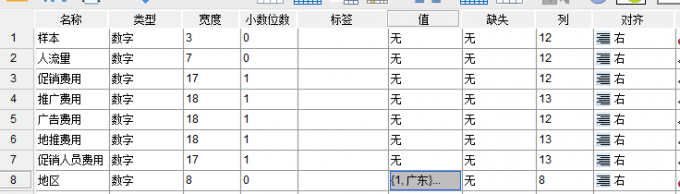
图8:完成设置 可能大家会有疑问,设置好的数据标签显示值会出现在哪里?答案是出现在SPSS的分析结果中。比如图9所示,我们进行了一个简单的地区平均人流量的分析,在运算结果中可以看到,地区数值显示的是数据标签,而不是数字1、2、3,这让读者解读起来更直观。
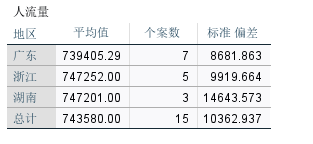
图9:分析结果显示 二、SPSS值标签定义后不显示数据
上述我们已经以“地区”变量为例,演示了变量值标签的设置。但有时候SPSS值标签定义后不显示数据,是怎么回事?可能是由于以下原因造成:
1.变量类型设置不正确:上述说到分类变量的“类型”选项需设置为“数字”后,才能进行值标签设置。如果分类变量的“类型”为其他,会造成不显示的问题。
2.数据录入错误:常见的是数据标签显示值与录入值不符,比如标签设置为“广东=1”,但在输入时使用了“01”的数字。
3.视图设置问题:如果在报告的查看菜单中将“值标签”设置为显示“值”,会导致不显示标签。如需解决,可以右击报告,如图10所示,选择“编辑”功能。
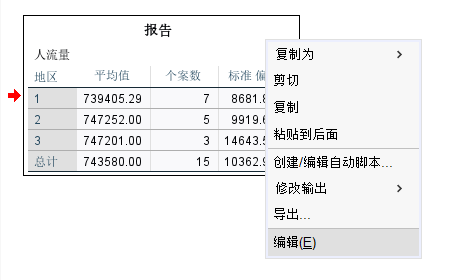
图10:编辑报告 在编辑窗口中,如图11所示,打卡“查看菜单”中,将值标签显示调整为“标签”即可。
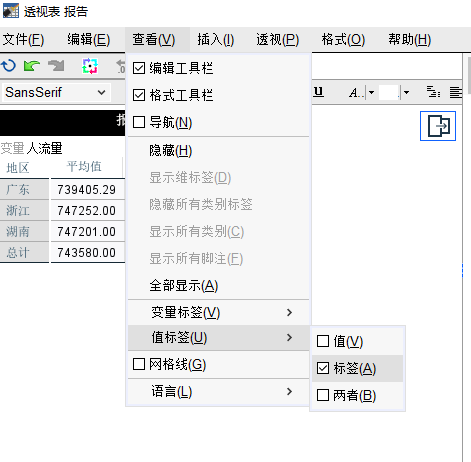
图11:值标签设置 三、小结
以上就是关于SPSS数据标签显示值是什么,SPSS值标签定义后不显示数据的相关内容。为了让读者更好地解读分析报告,可以在SPSS的变量设置中为分类变量设置数据标签显示值,使其在分析报告中以数据标签的形式展示运算结果。如果值标签设置后不显示,可参照本文的内容进行解决。如果您想获取更多关于SPSS的使用技巧介绍,可以前往SPSS中文网站继续学习。
作者:泽洋
展开阅读全文
︾
标签:SPSS数据创建,SPSS数据分类
读者也访问过这里:热门文章SPSS数据分析显著性差异分析步骤 SPSS显著性差异分析结果怎么看数据的显著性差异分析主要有三种方法,分别是卡方检验、T检验和方差分析。这三种方法都有具体的数据要求:卡方检验是对多个类别的数据进行分析,T检验是对两组数据进行分析,方差分析是对多组数据进行检验。下面,小编具体说明一下SPSS数据分析显著性差异分析步骤,SPSS显著性差异分析结果怎么看。2022-01-07实践SPSS单因素方差分析之检验结果解读在《实践SPSS单因素方差分析之变量与检验方法设置》一文中,我们已经详细地演示了IBM SPSS Statistics单因素方差分析方法的变量选择以及相关的选项、对比设置。2021-01-11spss如何做显著性分析 spss显著性差异分析怎么标abc在统计分析中,显著性分析是分析相关因素之间是否存在显著影响关系的关键性指标,通过它可以说明分析结论是否由抽样误差引起还是实际相关的,可论证分析结果的准确性。下面大家一起来看看用spss如何做显著性分析,spss显著性差异分析怎么标abc。2022-03-14SPSS回归分析中的f值是什么 SPSS回归分析F值在什么范围合适回归分析中以R表示相关性程度的高低,以F评价回归分析是否有统计学的意义,使用IBM SPSS Statistics进行回归分析,可以非常快速的完成R,F的计算,并且给出回归曲线方程,那么,SPSS回归分析中f值是什么?SPSS回归分析F值在什么范围合适,本文结合实例向大家作简单的说明。2022-07-22SPSS多元logistic回归分析的使用技巧回归分析是数据处理中较为常用的一类方法,它可以找出数据变量之间的未知关系,得到较为符合变量关系的数学表达式,以帮助用户完成数据分析。2021-04-26SPSS相关性分析结果怎么看相关性分析是对变量或个案之间相关度的测量,在SPSS中可以选择三种方法来进行相关性分析:双变量、偏相关和距离。2021-04-23最新文章SPSS生存曲线数据怎么录入 SPSS怎么做生存曲线在数据分析的领域中,生存分析一直是一个重要的概念,它在生物医学领域有着广泛的应用。而在SPSS中录入生存曲线数据,是我们进行生存分析的第一步,也是关键的一步,生存曲线的数据与后续的数据分析有着重要的关联。SPSS软件在其中可以帮助我们快速进行数据分析和曲线绘制,接下来给大家介绍SPSS生存曲线数据怎么录入,SPSS怎么做生存曲线的具体内容。2025-11-25SPSS如何处理缺失值 SPSS数据清理与替换方法每当我们需要处理一组数据的缺失值时,就需要用到专业的数据分析软件。在数据分析软件的这个领域中,SPSS既能够帮助我们处理数据样本的缺失值,还可以针对数据的缺失值对样本进行整体替换与填补。接下来给大家介绍SPSS如何处理缺失值,SPSS数据清理与替换方法的具体内容。2025-11-25SPSS多层线性模型如何构建 SPSS多层线性模型层级变量设置每当在进行数据分析时,许多小伙伴可能都会遇到构建多层线性模型的情况。构建多层线性模型能扩大已测量的数据样本,使数据涵盖更多内容,进而更加有说服力。而在进行多层线性模型构建时,一款好用的数据分析软件是不可缺少的,这里给大家介绍我自己常用的SPSS数据分析软件,同时以它为例向大家介绍SPSS多层线性模型如何构建,SPSS多层线性模型层级变量设置的具体内容。2025-11-25SPSS怎样进行聚类分析 SPSS聚类中心不稳定怎么解决对于经常需要与数据分析打交道的小伙伴来说,想必对聚类分析这一分析操作肯定是不陌生的。聚类分析指的是收集相似的数据样本,并在相似数据样本的基础之上收集信息来进行分类,下面以SPSS为例,向大家介绍SPSS怎样进行聚类分析,SPSS聚类中心不稳定怎么解决的具体内容。2025-11-25SPSS怎么绘制柱状图 SPSS图表编辑器使用技巧由于数据分析领域经常需要庞大的数据样本,所以将数据图像化便是其中的一项重要任务。因此绘制数据分析图便成为了其中的关键操作。SPSS作为一款专业的数据分析软件,不仅可以用它来处理日常的各种数据分析内容,还能够完成数据图像的绘制和图表的编译。接下来给大家介绍SPSS怎么绘制柱状图,SPSS图表编辑器使用技巧的具体内容。2025-11-25SPSS如何做因子分析 SPSS因子载荷解释不清晰怎么办每当我们在进行数据分析的工作时,因子分析是绕不开的一个话题。它在一组数据的分析中占据了重要的位置,主要用来检验不同变量之间是否存在共性的因子,而这些因子会影响数据的变量,例如从学生的考试成绩中判断是否存在共有的数据因子,这部分共有的数据因子对学生的成绩好坏会产生影响。下面我们以一款专业的数据分析软件SPSS为例,向大家介绍SPSS如何做因子分析,SPSS因子载荷解释不清晰怎么办的具体内容。2025-11-25微信公众号
欢迎加入 SPSS 产品的大家庭,立即扫码关注,获取更多软件动态和资源福利。
读者也喜欢这些内容:
-

SPSS显著性小于0.001的意义 SPSS显著性大于0.05怎么办
在使用SPSS软件进行数据分析工作的过程中,得到的显著性水平分析结果具有极为重要的作用。它能够帮助我们衡量变量之间是否存在真实的关联,或者不同组别数据之间是否存在实质性的差异。今天我们就一起来探讨关于SPSS显著性小于0.001的意义,SPSS显著性大于0.05怎么办的问题。...
阅读全文 >
-
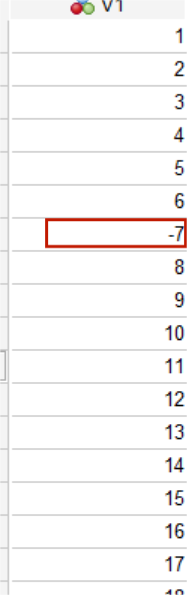
SPSS分析数据带一个-号什么意思 SPSS里面的度量、有序和名义什么意思
SPSS作为一款专业的数据分析软件,无论是市场研究、医疗保健、调查问卷、零售百货等领域,经常会用到它帮助我们对数据进行分析。刚开始使用SPSS难免会遇到操作上的问题,下面就给大家介绍一下SPSS分析数据带一个-号什么意思,SPSS里面的度量、有序和名义什么意思的相关内容。...
阅读全文 >
-
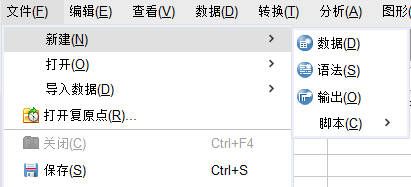
SPSS神经网络如何应用 SPSS神经网络隐藏层设置
神经网络,顾名思义就是通过模拟动物的神经元来进行数据分析的一种统计模型,通常用于应对非线性或较为复杂的数据。今天我就以SPSS神经网络如何应用,SPSS神经网络隐藏层设置这两个问题为例,来向大家讲解一下SPSS中有关神经网络的相关知识。...
阅读全文 >
-
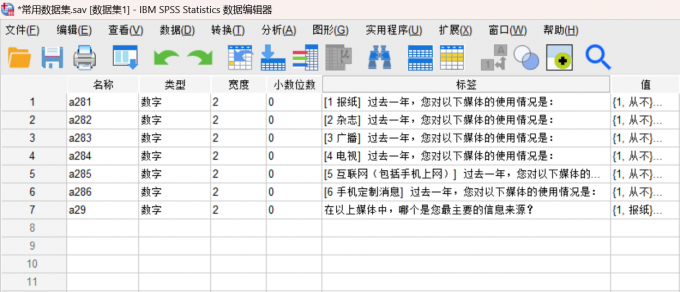
SPSS数据合并后数据有空白怎么办 SPSS合并后不显示数据怎么办
数据收集往往不是一蹴而就的事情,尤其是涉及多个主题的内容,研究者通常会经历多个阶段才完成问卷数据的采集和汇总。如果想要对多个时间段的数据进行总体性的合并,推荐使用SPSS数据合并的方法,可以提升文件汇总的效率和精确率。本文以SPSS数据合并后数据有空白怎么办,SPSS合并后不显示数据怎么办这两个问题为例,带大家了解一下SPSS数据合并的知识。...
阅读全文 >
-